Піньінь відіграє важливу роль для тих, хто вивчає китайську мову. З часом ви можете виявити, що вам зручніше вводити піньінь замість традиційних ієрогліфів. Однак, звичайна англійська QWERTY-клавіатура не підтримує всі необхідні діакритичні знаки для правильного написання піньінь. Стандартна англійська розкладка не передбачає таких можливостей. Роб Рохан розробив спеціальну розкладку, яка дозволяє використовувати англійську QWERTY, одночасно набираючи піньінь з необхідними тонами.
Ця клавіатура доступна у вигляді MSI-інсталяційного файлу, який можна запустити для встановлення розкладки. На жаль, цей MSI-файл, здається, не працює в Windows 10. Ви можете спробувати його встановити, але якщо це не вдасться, вам доведеться створити клавіатуру самостійно. На щастя, розробник надав вихідний файл клавіатури, і ви можете самостійно скомпілювати його для Windows 10. Процес є досить простим і вимагає лише кількох програм з графічним інтерфейсом.
Необхідні інструменти
Вам знадобляться наступні програми:
Створення клавіатури піньінь на базі англійської
Спочатку встановіть Microsoft Keyboard Layout Creator і запустіть його з правами адміністратора. Далі перейдіть до меню “Файл” та виберіть “Завантажити вихідний файл”. У діалоговому вікні, що з’явиться, знайдіть папку з вихідними файлами англійської клавіатури піньінь, яку ви розпакували раніше. Всередині ви знайдете файл “uspinyin.klc”. Оберіть його. Це завантажить розкладку в Microsoft Keyboard Layout Creator.
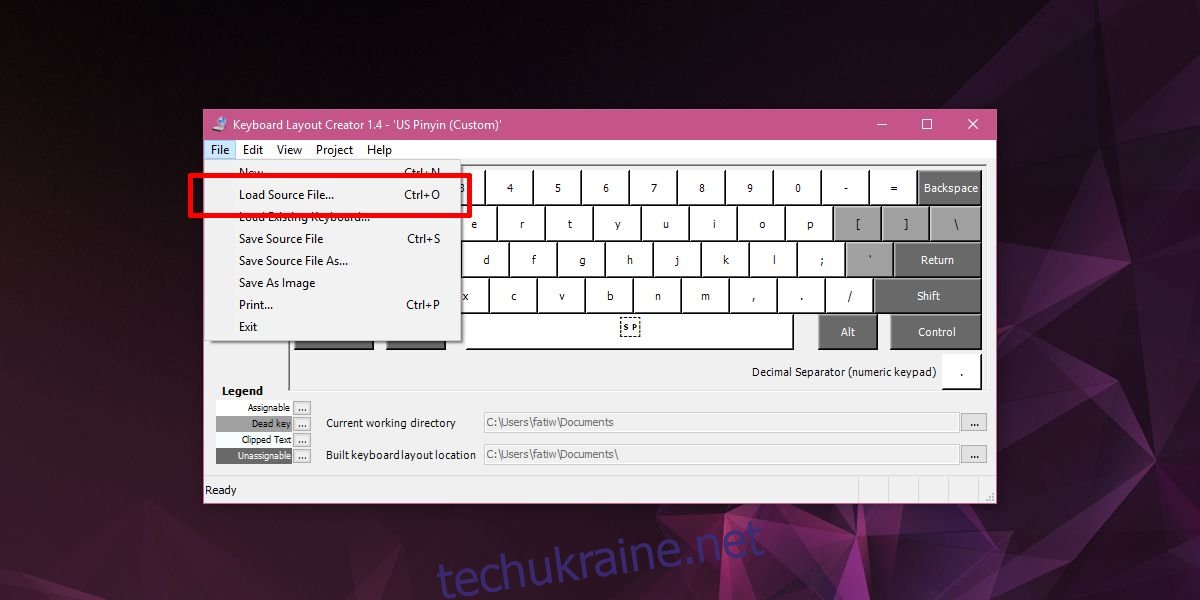
Потім перейдіть до “Проєкт” і виберіть “Створити DLL і пакет інсталяції”. Програма автоматично виконає всі необхідні дії і створить інсталятор MSI у вашій системі. Коли процес завершиться, відкрийте папку, в якій збережено інсталяційний файл, і запустіть його. Це встановить нову розкладку клавіатури.
Використання клавіатури піньінь на базі англійської
Після встановлення клавіатури, вам потрібно видалити інші розкладки QWERTY за замовчуванням, щоб нова розкладка піньінь була єдиною активною розкладкою для англійської мови.
Відкрийте “Параметри” Windows і перейдіть до розділу “Час і мова”. Оберіть вкладку “Регіон і мова”. Зі списку мов виберіть встановлену англійську мову і натисніть “Параметри”.
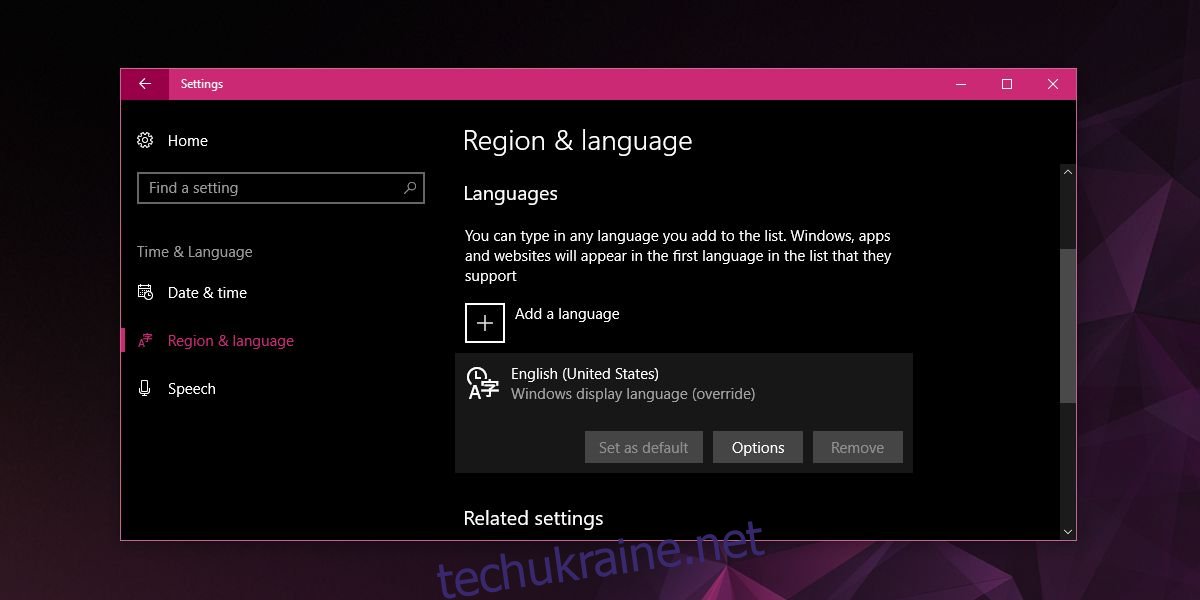
На наступному екрані оберіть усі розкладки, які потрібно видалити, і натисніть кнопку “Видалити”. Залиште тільки розкладку “США піньінь”.
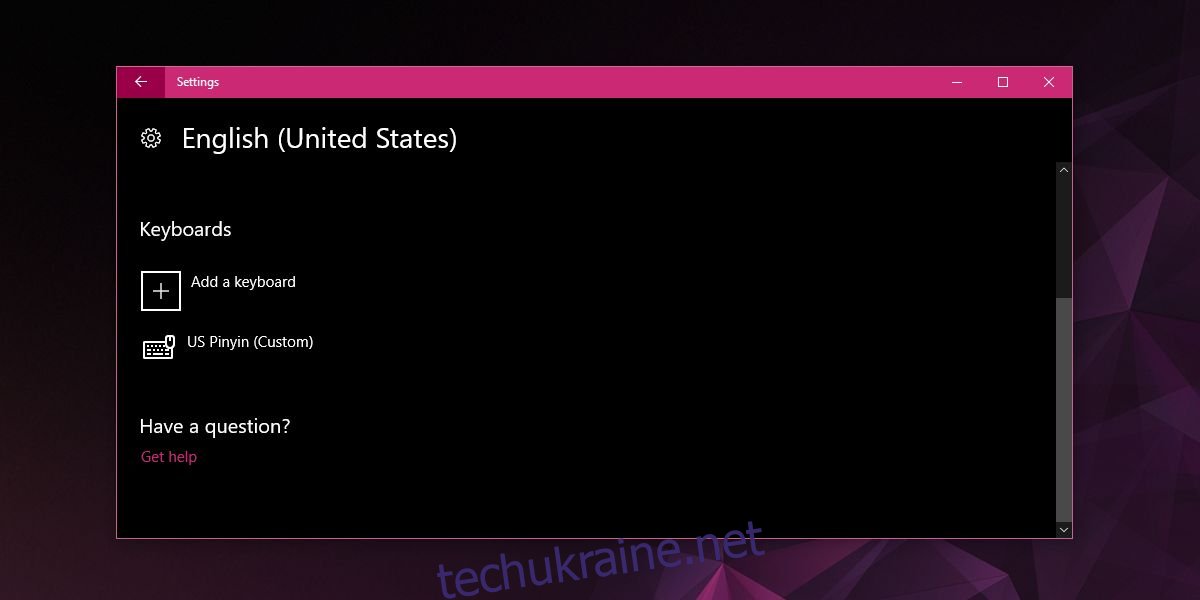
Тепер ви можете використовувати клавіатуру для введення піньінь з тоновими знаками.
Додавання тонів
Тон додається натисканням певної клавіші *перед* введенням літери, до якої потрібно додати тон. Наступні клавіші додають відповідні тони піньінь:
[ = ā
] = á
‘ = ă
= à
ctrl+alt+u = ü
Клавіатура працює у всіх програмах, будь то “Блокнот”, Microsoft Office чи ваш веб-браузер. Якщо ви хочете написати nǐ hăo, спочатку натисніть клавішу n, потім клавішу апострофа, а потім i. Після цього натисніть клавішу h, клавішу апострофа, a і o.